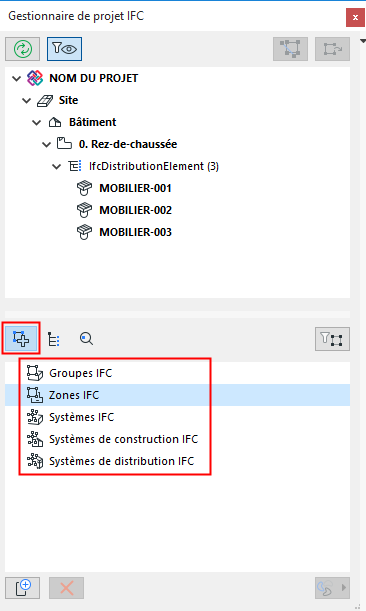
Utiliser des Associations dans le Gestionnaire de projet IFC
Utilisez Associations IFC (IfcRelAssigns) pour créer des groupes d'éléments du projet. Les Types d'association majeurs de la norme IFC4 s'affichent dans le Gestionnaire de projet IFC.
–Groupes IFC
–Zones IFC
–Systèmes IFC
–Systèmes de construction IFC
–Systèmes de distribution IFC
Pour plus d'informations sur chacun des types d'association, voir Associations IFC.
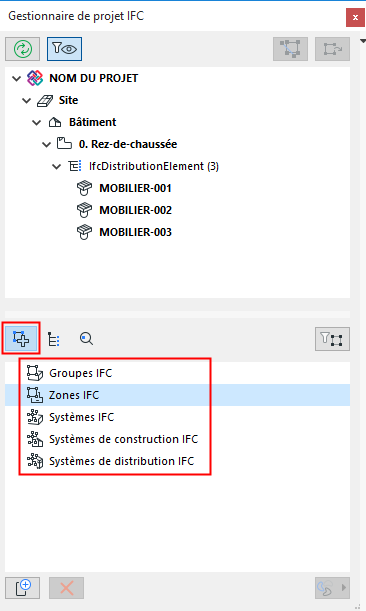
Types d'association dans le Gestionnaire de projet IFC
Pour grouper les éléments IFC par Association IFC dans le Gestionnaire de projet IFC:
1.Utilisez le bouton Nouveau pour créer une nouvelle Association sous un Type d'association
2.Faites glisser les entités IFC appropriées de l'arborescence en haut vers l'article de relation d'association nouvellement créé
Le processus est décrit dans ce qui suit.
Créer une nouvelle relation d'association
1.Activez le mode de vue d'Association en cliquant sur l'icône Associations. (Voir illustration plus haut).
2.Cliquez sur un type d'association pour le sélectionnez (par ex. Zones IFC)
3.Cliquer sur le bouton Nouveau au bas de la fenêtre.
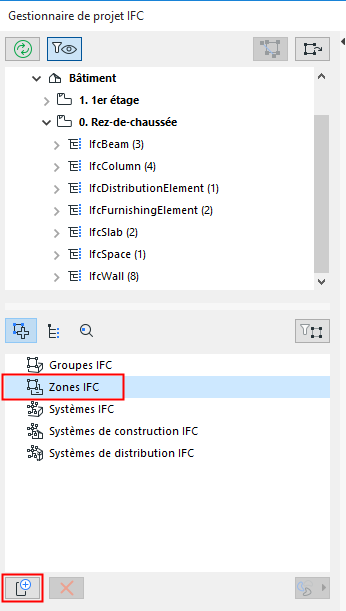
Le résultat :
•Une Nouvelle Association (par ex. Nouvelle Zone) est créée pour le Type d'association sélectionné.
–Un dossier Nouvelle relation est créé à l'intérieur de la nouvelle association. Vous pouvez alors ajouter à ce dossier des entités IFC liées.
–Un noeud de Nouvelle relation spatiale est également créé à l'intérieur de la nouvelle association. (Non disponible pour Groupes IFC). Vous pouvez ajouter à ce noeud des entités spatiales liées.
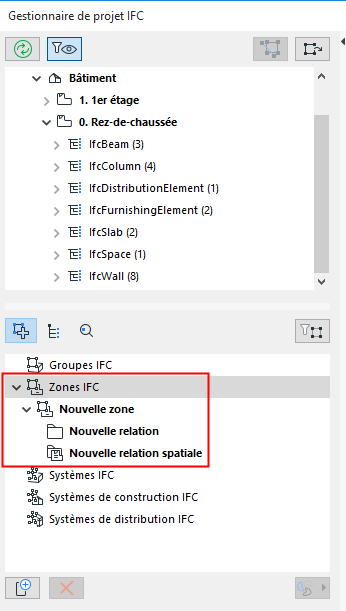
4.Faites glisser des articles liés à partir de l'arborescence Entité IFC au-dessus vers le dossier Nouvelle relation et/ou le noed de Relation spatiale.
Un conseil : Utilisez le raccourci Maj+clic pour sélectionner plusieurs entités à la fois et agissez sur leurs icônes pour les translater.
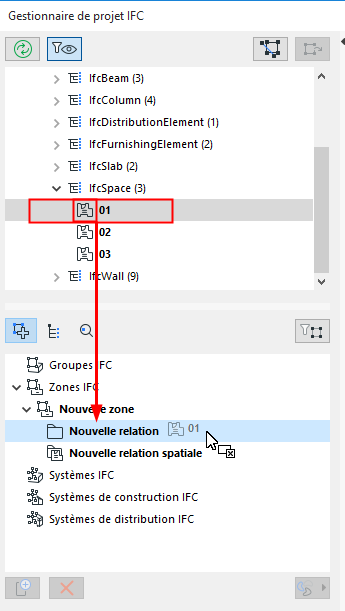
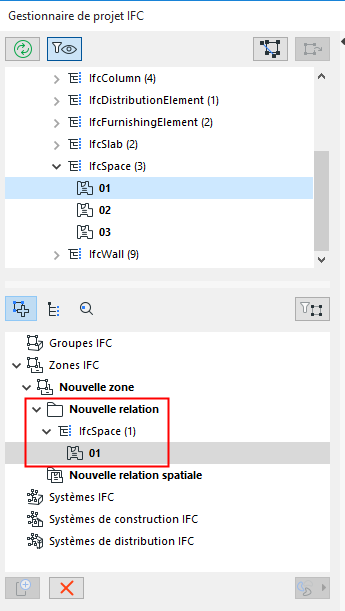
Cliquer et faire glisser une Entité IFC vers le dossier Nouvelle relation
Voir Exemples d'Associations.
Quelles entités peuvent-elles être ajoutées ?
Dossier Relation : Les entités pouvant être ajoutées à un dossier Relation dépendent du type d'Association :
–Groupes IFC : Faites glisser ici des éléments du projet pour créer des groupes logiques
–Zones IFC : Faites glisser ici des éléments IfcSpace
–Systèmes IFC : Faites glisser ici des types spatiaux IFC (IfcSite, IfcBuilding, IfcBuildingStorey et IfcSpace) et leurs éléments liés
–Systèmes de construction IFC : Faites glisser ici des éléments de construction liés. Articles éligibles : IfcBuildingElement, IfcFurnishingElement, IfcElementAssembly, IfcTransportElement
–Systèmes de distribution IFC : Faites glisser ici des éléments MEP (IfcDistributionElement et/ou ses sous-éléments).
Relation spatiale : Des éléments IFC spatiaux (Site, Bâtiment, Etage, Zone) peuvent être ajoutés au noeud Relation spatiale.
Renommer un article d'association
Renommez un article nouvellement créé dans le champ Attribut nom à droite dans le dialogue.
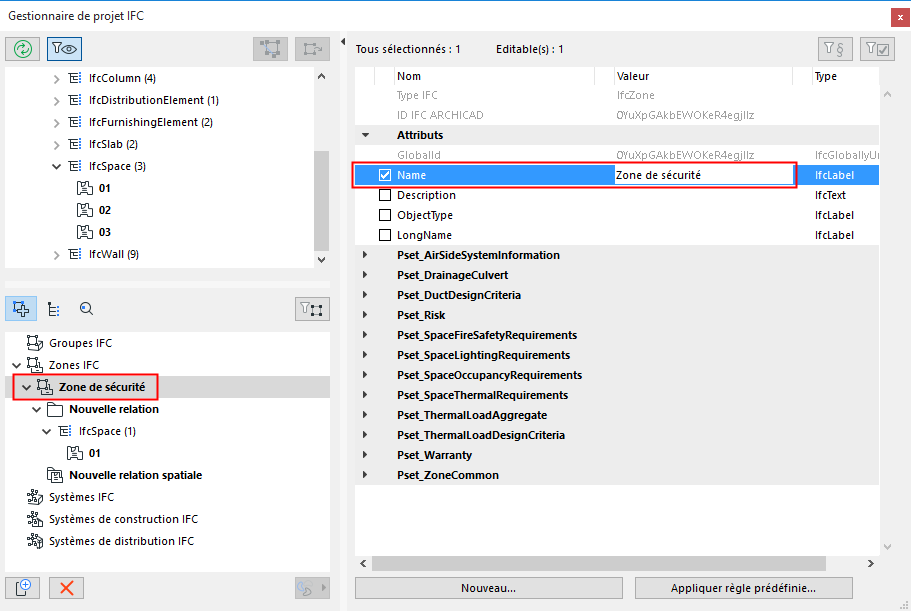
Supprimer une association ou une entité
Pour supprimer une entité Relation ou une Association, sélectionnez-la et cliquez sur le bouton Supprimer (X rouge).
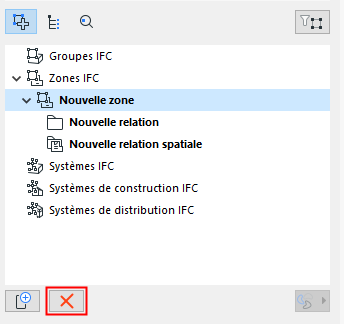
Gérer la hiérarchie des associations
•A l'intérieur d'un type d'association donné, glissez-déposez des entités d'un dossier Relation vers un autre
•Définir de nouvelles hiérarchies : Sélectionnez un article Association ou Type d'association existant et cliquez sur Nouveau pour définir un sous-élément. De cette manière, vous pouvez créer une hiérarchie de plusieurs niveaux à l'intérieur d'un Type d'association.
•Pour copier un article, maintenez les touches Ctrl et Alt pendant que vous le faites glisser
•Pour changer une association de type enfant en type parent, sélectionnez-la et faites-la glisser en-dehors du dialogue, elle réapparaîtra alors dans la hiérarchie comme association de type parent
•Créez un IfcZone nommé “Zone de sécurité” qui regroupera tous les IfcSpaces du projet qui ont une fonction sécuritaire.
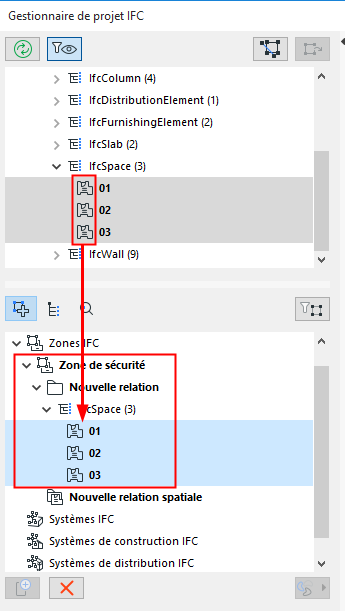
•Groupez des ascenseurs dans un système de circulation vertical qui est le système enfant d'un système mécanique.
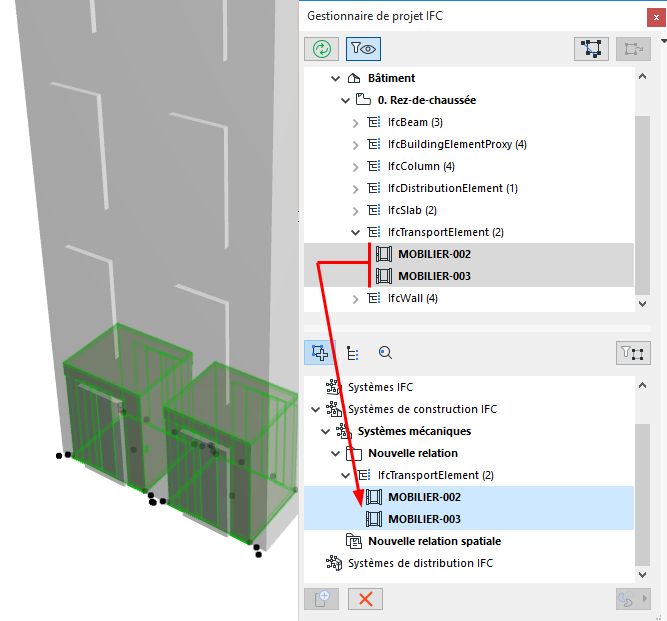
Eléments Modeleur MEP : Association automatiques avec Système de distribution IFC
Les éléments Modeleur MEP peuvent être automatiquement ajoutés à l'association Système de distribution IFC correspondant au Système IFC de chacun des éléments. Par exemple :
1.Sous le Type d'association Systèmes de distribution IFC : Cliquez sur le bouton Nouveau pour créer un nouveau Système de distribution IFC vide.
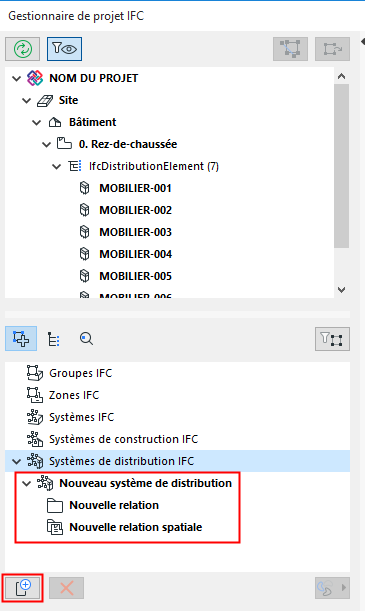
2.Sélectionnez ce nouveau Système de distribution, puis cliquez sur l'icône MEP à droite (sous la liste Associatioin).
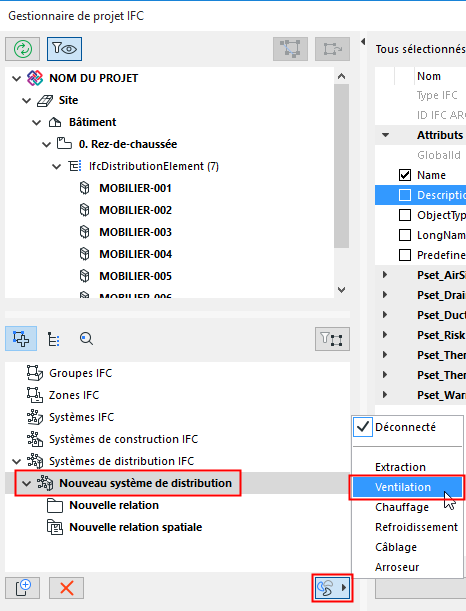
3.Choisissez le Système MEP souhaité dans le menu déroulant (par ex. Air frais). Le Système de distribution sera renommé en conséquence.
4.Tous les éléments appartenant à ce Système MEP (par ex. Air frais) sont automatiquement ajoutés à partir de l'arborescence au dossier “Nouvelle Relation”.
Remarque : Vous pouvez également ajouter d'autres éléments de Distribution manuellelent à ce dossier.
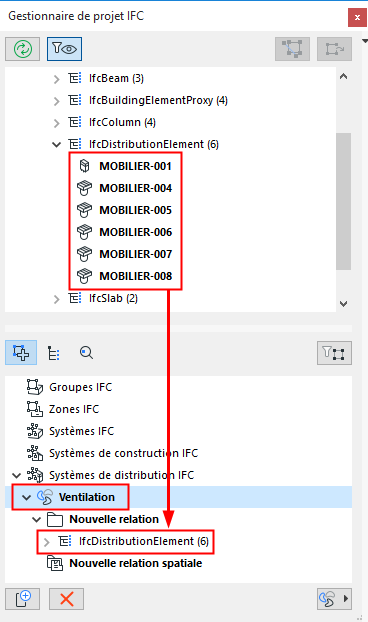
Pour supprimer dans un Système IFC des éléments de Système de distribution MEP, sélectionnez l'article Système de distribution (par ex. Air fraisà et choisissez “Déconnecté” dans le menu déroulant des options Système MEP.